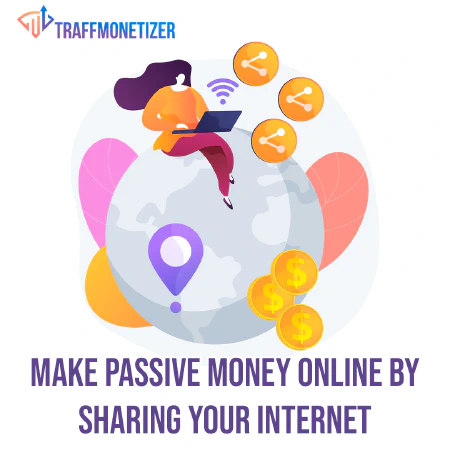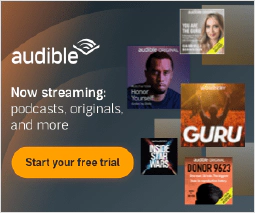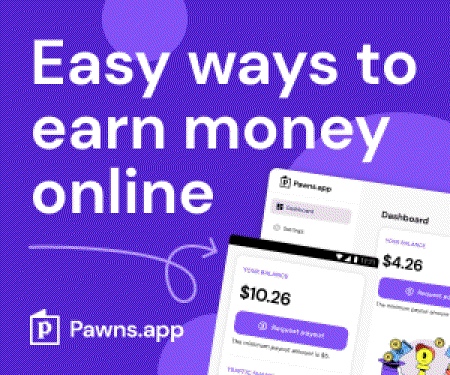Efficiënte en veilige Docker-containers bouwen: Een gids voor beginners

Table of Contents
Hoe bouw je Docker Containers
Docker is een krachtig hulpmiddel dat kan worden gebruikt om draagbare en gemakkelijk inzetbare toepassingen te maken. In deze gids behandelen we de basisstappen voor het maken en bouwen van Docker-containers. We bespreken ook enkele best practices en tips om ervoor te zorgen dat uw Docker-containers efficiënt, veilig en gebruiksvriendelijk zijn.
Docker begrijpen
Voordat we beginnen met het bouwen van Docker-containers, is het belangrijk om te begrijpen wat Docker is en hoe het werkt.
Docker is een hulpmiddel waarmee je een applicatie en zijn afhankelijkheden kunt verpakken in een container die op elk systeem kan draaien. De container is geïsoleerd van het hostsysteem en bevat alles wat nodig is om de applicatie te draaien, inclusief de code, runtime, systeemtools, bibliotheken en instellingen.
Containers zijn licht en gemakkelijk te implementeren, waardoor ze een populaire keuze zijn voor het bouwen en implementeren van toepassingen. Met Docker kunt u containers maken, beheren en uitvoeren met een eenvoudige opdrachtregelinterface.
Een Docker Image bouwen
Om een Docker container te bouwen, moet je eerst een Docker image maken. Een Docker image is een snapshot van een container die alle bestanden, bibliotheken en afhankelijkheden bevat die nodig zijn om de applicatie te draaien.
Hier zijn de basisstappen om een Docker image te maken:
- Maak een Dockerfile
- Bouw de image
- Run de container
Stap 1: Maak een Dockerfile aan
De eerste stap om een Docker image te bouwen is het maken van een Dockerfile. Een Dockerfile is een tekstbestand dat de instructies bevat die nodig zijn om de image te bouwen. Hier is een voorbeeld van een eenvoudige Dockerfile:
FROM ubuntu:latest
RUN apt-get update && apt-get install -y nginx
COPY index.html /var/www/html/
EXPOSE 80
CMD ["nginx", "-g", "daemon off;"]
Laten we deze Dockerfile uit elkaar halen:
-FROM ubuntu:latest specificeert het basisimage dat voor de container moet worden gebruikt. In dit geval gebruiken we de laatste versie van Ubuntu.
-RUN apt-get update && apt-get install -y nginx werkt de pakketlijst bij en installeert de nginx webserver.
-COPY index.html /var/www/html/ kopieert het index.html bestand naar de web root van de container.
-EXPOSE 80 stelt poort 80 bloot aan het host systeem.
-CMD ["nginx", "-g", "daemon off;"] start de nginx server en draait deze op de voorgrond.
Stap 2: Bouw de afbeelding
Nadat u de Dockerfile hebt gemaakt, kunt u de image bouwen met dedocker build commando. Hier is een voorbeeld:
docker run -d -p 80:80 my-nginx-image
Laten we dit commando afbreken:
-docker run vertelt Docker om een container te draaien.
--d draait de container in vrijstaande modus, wat betekent dat hij op de achtergrond draait.
--p 80:80 koppelt poort 80 op het hostsysteem aan poort 80 in de container.
-my-nginx-image specificeert de naam van de Docker image die moet worden gebruikt voor de container.
Beste Praktijken
Nu je weet hoe je Docker-containers bouwt, laten we enkele best practices doornemen om ervoor te zorgen dat je Docker-containers efficiënt, veilig en gemakkelijk te gebruiken zijn.
Gebruik kleine basisafbeeldingen
Om uw Docker containers klein en snel te implementeren te houden, gebruikt u best kleine base images die enkel de afhankelijkheden bevatten die uw applicatie nodig heeft. Bijvoorbeeld, in plaats van een volledig besturingssysteem zoals Ubuntu of CentOS te gebruiken, kunt u een kleiner image zoals Alpine Linux of BusyBox gebruiken.
Lagen minimaliseren
Elke lijn in uw Dockerfile creëert een nieuwe laag in uw Docker image, en elke laag vergroot de grootte van de image. Om uw Docker-images zo klein mogelijk te houden, moet u proberen het aantal lagen in uw image te minimaliseren. Een manier om dit te doen is om gelijkaardige commando’s te groeperen in een enkele lijn in uw Dockerfile. Bijvoorbeeld, in plaats van twee afzonderlijkeRUN commando’s om de pakketlijst bij te werken en een pakket te installeren, kunt u één enkelRUN commando om beide tegelijk te doen.
Ex:
RUN apt update
RUN apt install apache -y
vs
RUN apt update && apt install apache -y
Omgevingsvariabelen gebruiken
Het gebruik van omgevingsvariabelen in uw Dockerfile in plaats van hardcoding waarden maakt het gemakkelijker om uw container tijdens runtime aan te passen en zorgt ervoor dat uw Dockerfile draagbaar is. U kunt bijvoorbeeld omgevingsvariabelen gebruiken om de poort waarop uw applicatie draait of de locatie van een configuratiebestand op te geven.
Voorbeeld:
docker run -e PORT=3000 my-app
FROM node:14
# Set the working directory
WORKDIR /app
# Copy package.json and yarn.lock to the container
COPY package.json yarn.lock ./
# Install dependencies
RUN yarn install --frozen-lockfile
# Copy the application code to the container
COPY . .
# Expose the application port
EXPOSE $PORT
# Start the application
CMD ["yarn", "start"]
Gebruik Volume Mounts
Volume mounts zijn een manier om gegevens te delen tussen uw hostsysteem en uw Docker-container. Dit maakt het gemakkelijker om gegevens te beheren en vermindert de grootte van je Docker-container. U kunt bijvoorbeeld een volume mount gebruiken om een databasebestand te delen tussen uw hostsysteem en uw container.
Ex:
docker run -v /home/user/app/data:/app/data my-app
FROM node:14
# Set the working directory
WORKDIR /app
# Copy the package.json and yarn.lock files to the container
COPY package.json yarn.lock ./
# Install dependencies
RUN yarn install --frozen-lockfile
# Copy the rest of the application code to the container
COPY . .
# Expose the application port
EXPOSE 3000
# Start the application
CMD ["yarn", "start"]
# Mount a volume for the application data
VOLUME ["/app/data"]
Vermijd rennen als root
Uw Docker-container draaien als de root-gebruiker kan een veiligheidsrisico vormen. Maak in plaats daarvan een nieuwe gebruiker aan in uw Dockerfile en draai de container als die gebruiker. U kunt bijvoorbeeld deUSER commando in uw Dockerfile om een nieuwe gebruiker aan te maken en vervolgens naar die gebruiker over te schakelen bij het uitvoeren van de container.
Ex:
FROM node:14
# Create a new user to run the container
RUN useradd --user-group --create-home --shell /bin/false app
# Change the working directory to the app user's home directory
WORKDIR /home/app
# Install dependencies as the app user
COPY package.json yarn.lock ./
RUN chown -R app:app /home/app
USER app
RUN yarn install --frozen-lockfile --production
# Copy the application code as the app user
COPY --chown=app:app . .
# Expose the port
EXPOSE 3000
# Start the application as the app user
CMD ["yarn", "start"]
Afbeeldingen actueel houden
Om ervoor te zorgen dat uw Docker-containers veilig en vrij van kwetsbaarheden zijn, is het belangrijk om uw Docker-images up-to-date te houden. Dit betekent het regelmatig bijwerken van de basisimage en alle afhankelijkheden waar uw applicatie van afhankelijk is. U kunt bijvoorbeeld deapt-get update enapt-get upgrade commando’s in uw Dockerfile om uw container up-to-date te houden met de laatste beveiligingspatches en bugfixes.
Ex:
FROM ubuntu:latest
# Update the package list and install security updates
RUN apt-get update && apt-get upgrade -y && apt-get clean
# Install the nginx web server
RUN apt-get install -y nginx
# Copy the application code to the container
COPY . /var/www/html/
# Expose port 80 to the host system
EXPOSE 80
# Start the nginx server
CMD ["nginx", "-g", "daemon off;"]
Further Your Studies
Docker Documentatie
Docker is een open-source platform voor het bouwen, verschepen en draaien van applicaties in containers. De Docker-documentatiewebsite biedt gedetailleerde informatie over de installatie, configuratie en het gebruik van Docker voor verschillende besturingssystemen en gebruikssituaties. De website bevat ook informatie over Docker API’s, Docker CLI-commando’s en tips voor probleemoplossing.
Enkele nuttige secties van de Docker-documentatie zijn:
- Get started with Docker - Docker CLI reference - Docker API reference - Docker-compose reference - Dockerfile reference
De Docker-documentatie is een geweldige bron om te leren hoe Docker te gebruiken en om problemen op te lossen die u kunt tegenkomen.
Docker Hub
Docker Hub is een cloud-gebaseerde repository waarmee u Docker-images kunt opslaan, delen en beheren. Docker Hub bevat publieke en private repositories, evenals geautomatiseerde builds en workflows. U kunt Docker Hub gebruiken om uw eigen Docker-images op te slaan, maar ook om vooraf gebouwde images te vinden voor populaire softwaretoepassingen en tools.
Enkele nuttige functies van Docker Hub zijn:
- Search for Docker images - Store and manage Docker images in repositories - Automate builds and testing with Docker Hub workflows
Docker Hub is een essentieel hulpmiddel voor het werken met Docker, en het kan u veel tijd en moeite besparen bij het beheren en delen van Docker-images.
Conclusie
Docker is een krachtig hulpmiddel dat kan helpen uw toepassingen draagbaarder, efficiënter en gemakkelijker te implementeren te maken. Door deze best practices en tips te volgen, kunt u Docker-containers maken die veilig, gebruiksvriendelijk en snel te implementeren zijn. Of u nu een nieuwe applicatie bouwt of een bestaande naar Docker migreert, deze stappen helpen u op weg met het bouwen van Docker-containers.